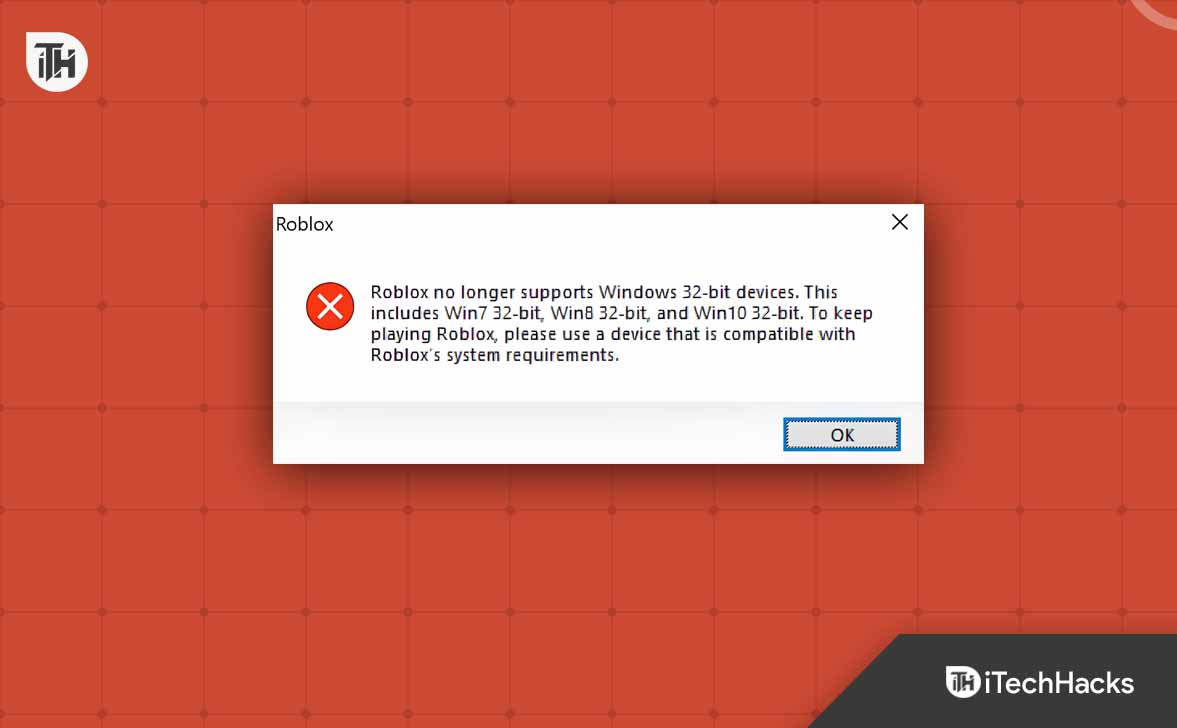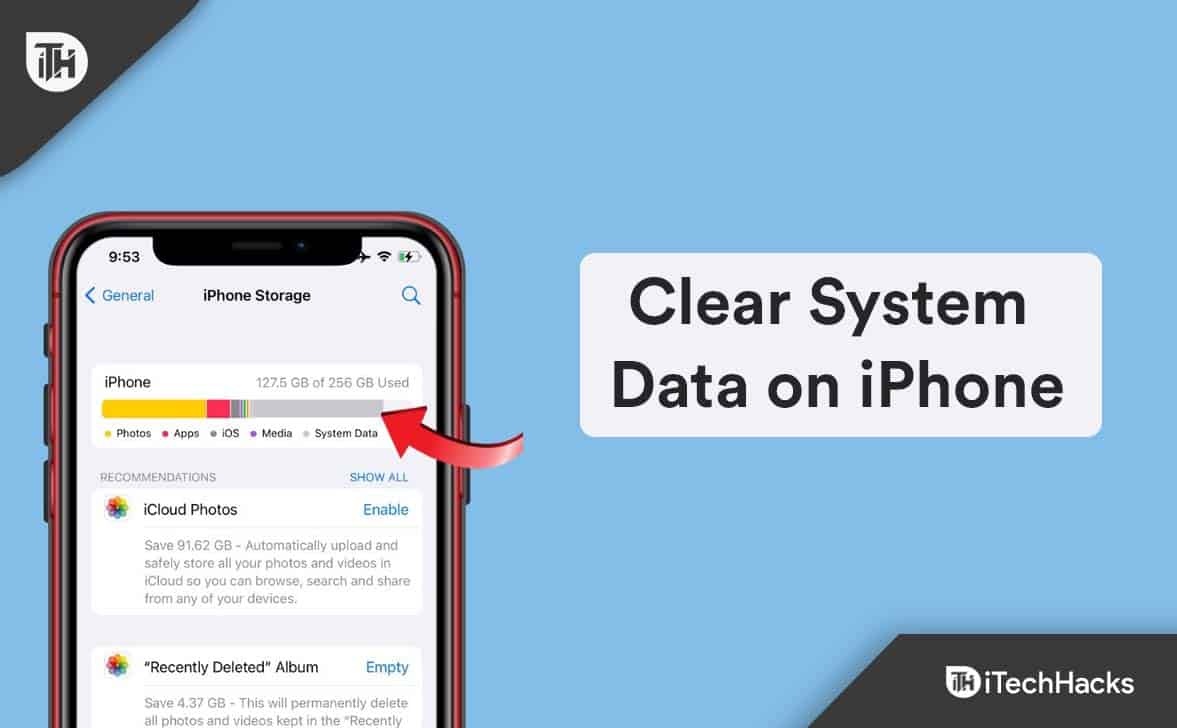Τι είναι το WordPress Gutenberg;
Το WordPress Gutenberg είναι ο τελευταίος επεξεργαστής μπλοκ που θα εμφανιστεί στο WordPress 5.0. Ο τελευταίος επεξεργαστής Gutenberg που υλοποιήθηκε από τους προγραμματιστές του WordPress για να δώσει μια νέα σύγχρονη ματιά για να ανταγωνιστεί το αυξανόμενο αρθρωτό σχεδιασμό CMS (συστήματα διαχείρισης περιεχομένου). Αν και αυτή η νέα προσέγγιση θα ήταν το μέλλον του επεξεργαστή WordPress, αλλά έχασε τους χρήστες, συμπεριλαμβανομένου και εμού, δυσκολεύτηκε να χρησιμοποιηθεί. Και νομίζω ότι πρέπει να του δώσουμε περισσότερο χρόνο για να αναπτυχθεί και επίσης στους χρήστες για να το συνηθίσουμε. Έτσι, αν έχετε ενημερώσει στο WordPress 5.0 και τώρα αγωνίζεται με το Gutenberg τότε εδώ είναι το σεμινάριοΠώς να απενεργοποιήσετε το WordPress Gutenberg για να επιστρέψετε τον επεξεργαστή TinyMce.Δεν χρειάζεται να καταργήσετε το Gutenberg κάνοντας οποιαδήποτε κουραστική εργασία κώδικα απλώς ακολουθήστε αυτό το απλό άρθρο.
Πώς να απενεργοποιήσετε το WordPress Gutenberg για να επιστρέψετε τον κλασικό επεξεργαστή TinyMce
Εδώ θα σας ενημερώσουμε για δύο μεθόδους που χρησιμοποιεί το βΟ Oth Gutenberg και ο κλασικός συντάκτης του Tinymce δίπλα -δίπλαΚαι μια άλλη μέθοδος θα σας επιτρέψειΑπενεργοποιήστε πλήρως το WordPress Gutenberg.
- Πηγαίνετε στο δικό σαςWordPress 5.0 Πίνακας ελέγχου.
- Κάντε κλικ στοPlugins-add νέα
- ΣτοΠλαίσιο αναζήτησης pluginπου δίνεται στη δεξιά πλευρά αναζήτησηςΚλασικός συντάκτης.
- Εγκαταστήστε τοΚλασικός συντάκτηςκαιΔραστηριοποιώτο.
- Μόλις ενεργοποιηθεί το plugin, μεταβείτε στοΡυθμίσειςεπιλογή.
- Από τις ρυθμίσεις επιλέξτε τοΓράψιμο.
- Κάτω από τοΕνότητα γραφήςΕπιλέξτε τον προεπιλεγμένο επεξεργαστή για όλους τους χρήστες:Κλασικός συντάκτηςκαι αποθηκεύστε το.
Tutorial λεπτομερώς με ένα στιγμιότυπο οθόνης:
Βήμα 1:Δημιουργήστε την αριστερή πλευρά του πίνακα ελέγχου WordPress 5.0 Κάντε κλικ στοΠρόσθετακαι στη συνέχεια στοΠροσθέστε νέαεπιλογή.
Βήμα 2:Στη δεξιά πλευρά θα βρείτε ένα πλαίσιο αναζήτησης λέξεων -κλειδιών plugin σε ποιο τύπο:Επεξεργαστής κλάσης.Όταν εμφανίστηκαν τα κλασικά plugins Editor μόλις χτύπησαν τοΕγκαθιστώκουμπί και μετάΔραστηριοποιώτο ίδιο. Εδώ είναι ο σύνδεσμος για να κατεβάσετε αυτόΚλασικός συντάκτηςplugin.
Βήμα 3:Και πάλι από την αριστερή πλευρά του πίνακα ελέγχου WordPress Επιλέξτε τοΡυθμίσειςεπιλογή και, στη συνέχεια, κάντε κλικ στοΓράψιμο.
Βήμα 4:Κάτω από τις ρυθμίσεις γραφής του WordPress 5.0 θα πάρετε δύο επιλογές ένα είναιΠροεπιλεγμένοι συντάκτες για όλους τους χρήστεςΚαι για αυτό επιλέξτε τοΚλασικός συντάκτηςΚαι μια άλλη επιλογή θα είναιΕπιτρέψτε στους χρήστες να αλλάζουν τους εκδότες, επιλέξτεΝΑΙ. Και μετά αποθηκεύστε τις ρυθμίσεις κάνοντας κλικ στοΑποθήκευση αλλαγώνκουμπί που δίνεται στο κάτω μέρος.
Βήμα 5:Τώρα μπορείτε να δημιουργήσετε τοΘέσειςστον κλασικό επεξεργαστή αλλά και αν θέλετε τότε μπορείτε να επεξεργαστείτε την ανάρτηση στοσυντάκτης μπλοκπου είναι επίσης Gutenberg. Όλα εξαρτώνται από την επιλογή και τη σκοπιμότητά σας.
Εάν θέλετε να απενεργοποιήσετε εντελώς το Gutenberg, ακολουθήστε τα παρακάτω βήματα:
Βήμα 1:Και πάλι πηγαίνετε στοΠρόσθετα->Προσθέστε νέαΚαι αυτή τη φορά αναζητήστεΑπενεργοποιήστε το Gutenbergπροσθήκη.Εδώ είναι ο εξωτερικός σύνδεσμος σε αυτόπροσθήκη.
Βήμα 2: Μετά την εγκατάσταση και την ενεργοποίηση τουΑπενεργοποιήστε το πρόσθετο Gutenberg. Πηγαίνετε στοΡυθμίσειςτου WordPress και, στη συνέχεια, επιλέξτε Απενεργοποίηση της επιλογής Gutenberg.
Βήμα 3:Ελέγξτε τοΑπενεργοποιήστε το Gutenberg παντούεπιλογή. Μπορείτε επίσης να κάνετε το στοιχείο μενού Plugin Option εάν θέλετε να αποκρύψετε το plugin από το μενού Plugin. Και κάντε κλικ στοΑποθήκευση αλλαγώνκουμπί.
Μπορείτε επίσηςΑπενεργοποιήστε το gutenberg nagελέγχοντας το πλαίσιο Δείναι δυνατή η "δοκιμή Gutenberg" Nagεπιλογή.
Με αυτόν τον τρόπο, μπορείτεΑπενεργοποιήστε το Gutenberg στο WordPress 5.O.Παρόλο που είναι καλό να αναβαθμίσω, προσωπικά δεν βρήκα εφικτό τον επεξεργαστή μπλοκ, επειδή ήταν πάρα πολύ αδέξια για μένα τουλάχιστον. Επίσης, υπάρχουν πολλά θέματα και άλλα plugins χρειάζονται κάποιο χρόνο για να υιοθετήσουν πλήρως το WordPress 5.0 Gutenberg.
Άλλες αναλύσεις:


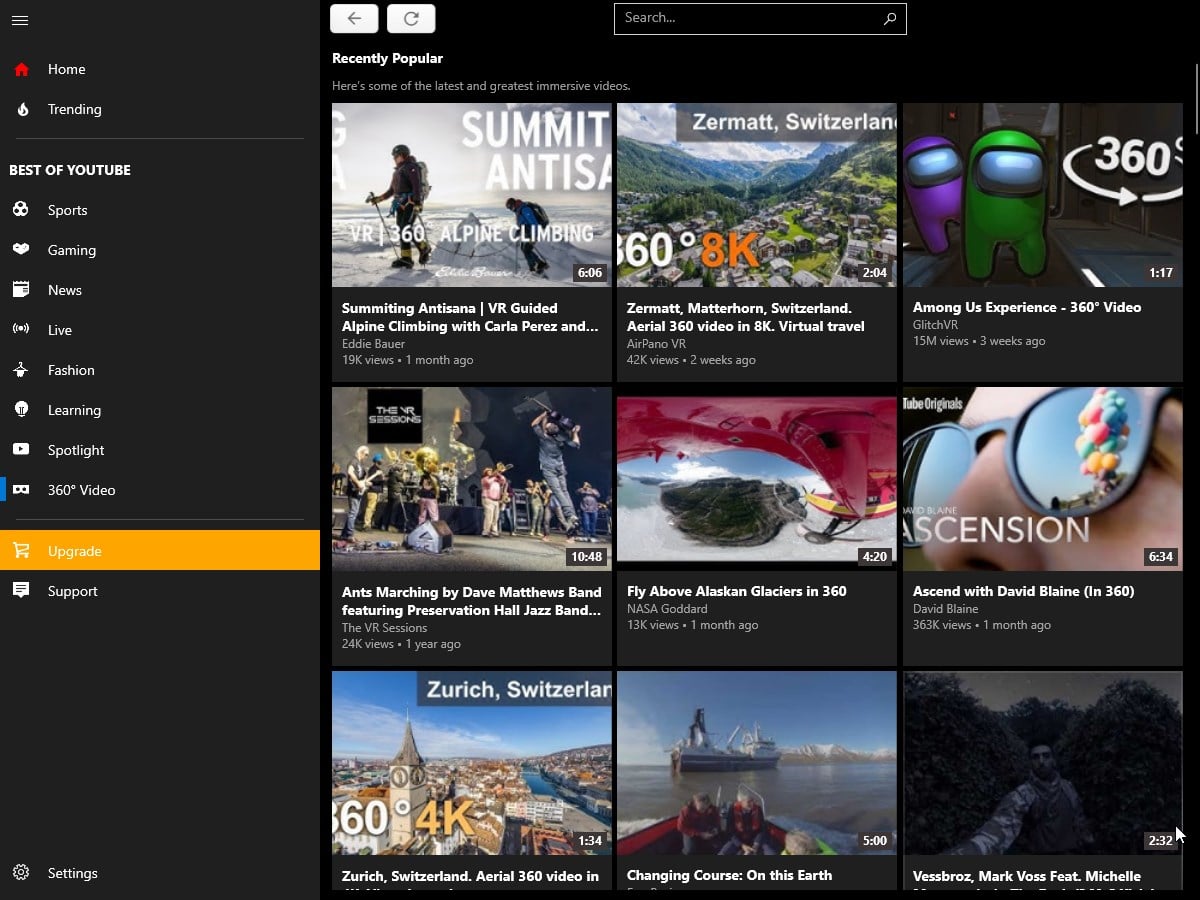




![Πώς να ξεκλειδώσετε το Bootloader σε Xiaomi/Mi/Redmi; [Πλήρης Ανάλυση]](https://elsefix.com/statics/image/placeholder.png)